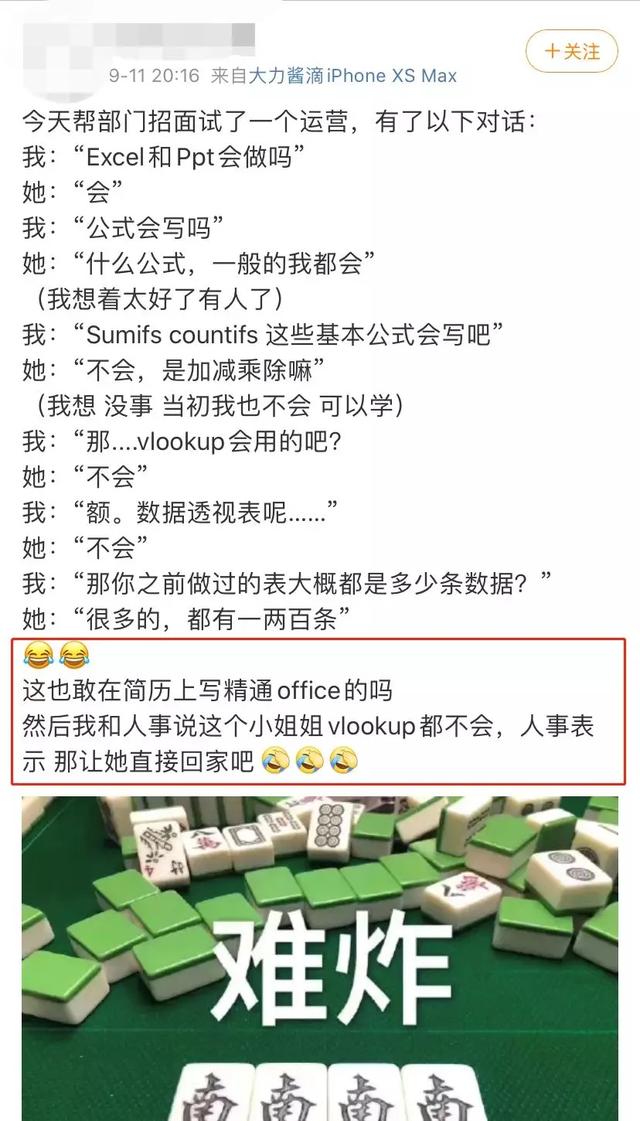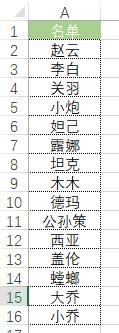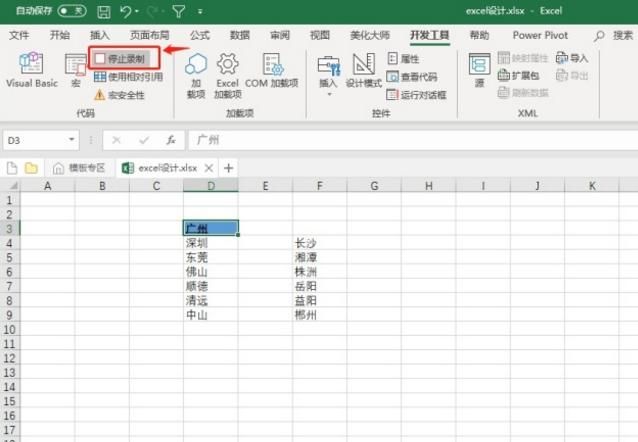学不会这几个操作,面试时千万别说自己精通Excel
很多人在面试数据分析岗位,或者是运营、财务等,甚至是与数据毫无相关的岗位时,都会在简历上填上这么一句:“本人精通office,能够熟练运用excel”,似乎觉得用excel做个图表就算是精通了。
然而殊不知很多大厂的HR最讨厌的就是看到这一句话,不会VBA、不会函数公式、不会数据透视表,你还敢说自己会用excel?赶紧走人!
其实这是因为很多人对于excel还有着很多的误区,认为Excel就是一个统计软件,学学加减乘除就行了。但其实,Excel能做的东西比你想象中的多太多了,除了你每天用的“Ctrl+C”和“Ctrl+V”,Excel也可以是数据库,也可以插入统计图当做可视化工具来用,应付你日常的工作汇报绰绰有余了。只要你把数据透视表和统计图玩转了,也能做出好看的可视化效果,工作表现也能在一若干人等中脱颖而出。
而如果你想要达到精通excel的程度,起码要学会下面这三个神操作:
一、数据透视表
数据透视表的重要程度我就不详细说了,它的重要程度实在是太大了,无论你是想做报表,还是做数据可视化,还是进行财务汇总,都离不开这个强大无比的功能。
比如我想对以下的人员名单,每个人建立一个工作表,要怎么操作呢?
操作步骤:
1、首先选中A列数据列,点击菜单栏中的【插入】-【表格】-【数据透视表】,选择现有工作表,选中一个区域位置,点击确定
2、把【姓名】拖入【筛选】页
3、点击左上角的【数据透视表】-【选项】-【显示报表筛选页】,然后我们再看会发现所有以人名为工作表的表已经都建好了
4、因为所有的sheet是数据透视表筛选所得,所以我们需要清除全部内容,将光标放置于工作表名称上,上右键选择【选定全部工作表】选项。
然后再按Ctrl+A全部选中表格内的区域内容,点击Delete删除即可
二、VBA
VBA,它是之前Excel初学者梦想的巅峰系列,用VBA一键搞定问题,轻松工作不加班。但是很多人都担心VBA太难而学不会,其实对于初学者来说,不必掌握难度太高的编程技能,只需要学会宏的录制就能完爆很多职场人。
录制宏的原理是把你在期间的一系列操作录制下来,形成一个步骤,相当于一次性复刻你在录制期间的全部操作。
1、开始录制:选择菜单栏,点击【开发工具】中的【录制宏】
2、首先单击【录制宏】,为你的宏命令设置名称、功能介绍和调用快捷键,这些都可以自由设定,不受限制。
3.之后开始为单元格D3(广州)填充颜色为蓝色,设置字体为粗体,并为之添加下划线,搞定后即可选择【开发工具】的【停止录制】即可。
4.在录制宏完成后,就可以选中任何单元格,使用刚才设置的快捷键(比如示例中的Ctrl+Shift + R)一键设置个性化的单元格格式。
通过上述四个步骤的使用,一套完整的录制宏的流程就搞定了,你瞧,这就是即使不懂代码也可以高效使用VBA的方法。
三、公式
1、VLOOKUP:用于查找首列满足条件的元素。
2、HLOOKUP:搜索表的顶行或值的数组中的值,并在表格或数组中指定的行的同一列中返回一个值。
3、INDEX:返回表格或区域中的值或引用该值。
4、MATCH:用于返回指定内容在指定区域(某行或者某列)的位置。
5、RANK:求某一个数值在某一区域内一组数值中的排名。
6、Row:返回单元格所在的行
7、Column:返回单元格所在的列
8、Offset:从指定的基准位置按行列偏移量返回指定的引用
9、Trim:清除掉字符串两边的空格
10、Ltrim:清除单元格右边的空格
11、Rtrim:清除单元格左边的空格
12、concatenate:语法为=Concatenate(单元格1,单元格2……)
13、Left:从左截取字符串
14、Right:从右截取字符串
15、Mid:从中间截取字符串
16、Replace:替换掉单元格的字符串
17、Substitute:根据文本内容替换
18、Find:查找文本位置
19、Search:返回一个指定字符或文本字符串在字符串中第一次出现的位置 ,从左到右查找
20、Len:文本字符串的字符个数
21、Lenb:返回文本中所包含的字符数
22、IF:使用逻辑函数 IF 函数时,如果条件为真,该函数将返回一个值;如果条件为假,函数将返回另一个值。
23、AND:逻辑判断,相当于“并”。
24、OR:逻辑判断,相当于“或”。
25、MIN:找到某区域中的最小值
毫不夸张的说,你能熟练掌握Excel这三个技能中的20%,那你的工作效率就能秒杀80%的职场人士了。
关注公众号“数据分析不是个事儿”,回复素材,即可获得数据分析大礼包。